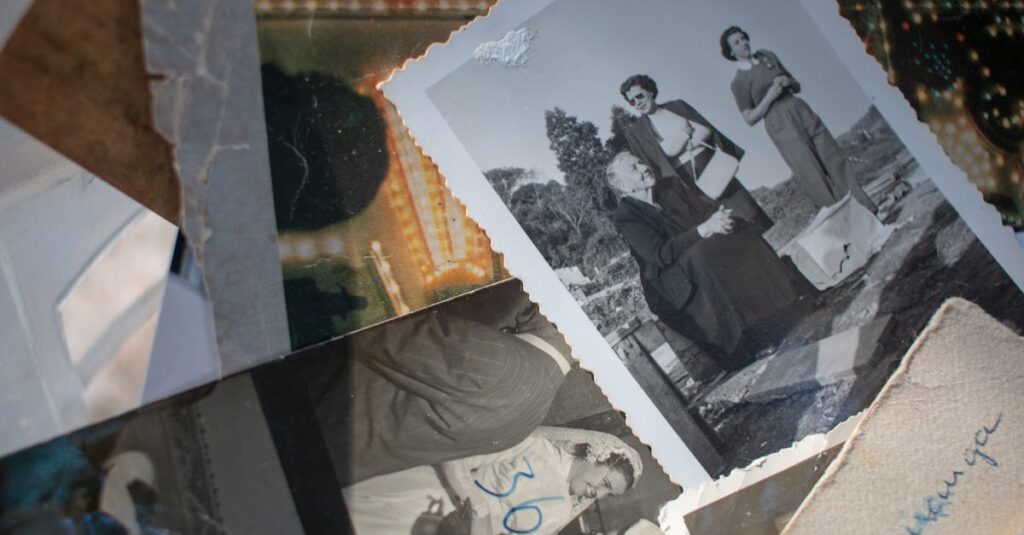|
EN BREF
|
Retrouver ses photos sur iCloud depuis un Mac peut sembler complexe, en particulier pour ceux qui ne sont pas familiers avec les différentes fonctionnalités offertes par le système d’exploitation. Cependant, Apple a conçu une interface intuitive permettant d’accéder facilement à sa photothèque stockée dans le cloud. Que vous soyez un professionnel de la technologie ou simplement un utilisateur souhaitant gérer ses souvenirs numériques, connaître les étapes essentielles pour naviguer dans l’application Photos et configurer votre compte iCloud est crucial. Dans cet article, nous allons explorer les méthodes les plus efficaces pour vous aider à retrouver rapidement et facilement vos photos iCloud sur votre Mac.
Accéder à votre compte iCloud sur Mac
Pour retrouver facilement vos photos iCloud sur Mac, commencez par accéder à votre compte iCloud. Cela vous permettra de synchroniser et de visualiser toutes vos photos stockées dans le cloud.
Ouvrez l’application Préférences Système sur votre Mac. Cela peut être fait en cliquant sur l’icône Apple dans le coin supérieur gauche de votre écran, puis en sélectionnant « Préférences Système ».
Cliquez sur iCloud. Vous serez invité à vous connecter avec votre identifiant Apple si vous ne l’avez pas déjà fait.
Une fois connecté, assurez-vous que l’option Photos est cochée. Cela garantit que vos photos iCloud sont synchronisées avec votre Mac.
Après la synchronisation, vous pouvez accéder à vos photos de plusieurs manières :
- Ouvrez l’application Photos sur votre Mac.
- Dans le menu de gauche, cliquez sur l’onglet Photos pour afficher toutes les images synchronisées.
- Utilisez la barre de recherche pour retrouver des images spécifiques en fonction de mots-clés, dates ou lieux.
Pour une gestion optimale, vous pouvez également organiser vos photos en albums ou utiliser les fonctionnalités de rangement intelligent proposées par l’application.
En cas de problème d’affichage de vos photos, vérifiez votre connexion Internet. Les photos peuvent nécessiter une connexion stable pour se télécharger correctement depuis iCloud.
Enfin, pensez à faire régulièrement des sauvegardes de vos données sur un disque dur externe pour éviter toute perte d’informations importantes.
Ouvrir les préférences système
Pour retrouver facilement vos photos iCloud sur Mac, la première étape consiste à accéder à votre compte iCloud. Cela vous permettra de synchroniser et de visualiser toutes vos photos stockées dans le cloud directement depuis votre ordinateur.
Vous devez d’abord ouvrir les préférences système. Voici comment procéder :
- Cliquez sur l’icône Apple dans le coin supérieur gauche de votre écran.
- Sélectionnez Préférences Système dans le menu déroulant.
Une fois que vous êtes dans les préférences système, recherchez l’option Identifiant Apple ou iCloud selon la version de macOS que vous utilisez. Cliquez dessus pour accéder à votre compte iCloud.
Assurez-vous que l’option Photos iCloud est activée. Cela garantira que toutes vos photos sont téléchargées et synchronisées avec votre Mac. Si ce n’est pas le cas, cochez la case correspondante.
Vous pouvez ensuite ouvrir l’application Photos sur votre Mac pour visualiser et gérer vos images synchronisées depuis iCloud.
Pour optimiser votre utilisation de iCloud et garantir que vos photos sont toujours accessibles, pensez à :
- Effectuer des sauvegardes régulières de votre bibliothèque de photos.
- Vérifier régulièrement le stockage disponible sur votre compte iCloud.
- Organiser vos photos en albums pour un accès plus facile.
En suivant ces étapes simples, vous pourrez accéder rapidement à toutes vos photos stockées sur iCloud directement depuis votre Mac.
Se connecter à iCloud
Pour retrouver vos photos iCloud sur votre Mac, il est primordial d’accéder à votre compte iCloud. Voici comment procéder.
La première étape consiste à vous connecter à iCloud. Pour ce faire, ouvrez les Préférences Système sur votre Mac. Cliquez ensuite sur l’icône Apple ID en haut à droite.
Une fois dans la section Apple ID, si vous n’êtes pas encore connecté, il vous sera demandé de saisir votre identifiant Apple et votre mot de passe. Assurez-vous d’utiliser les mêmes informations que celles que vous utilisez sur vos autres appareils Apple.
Après avoir saisi vos identifiants, cliquez sur Se connecter. Vous devrez peut-être valider votre identité en saisissant un code de vérification envoyé à votre appareil iOS si vous avez activé l’authentification à deux facteurs.
Une fois connecté, allez dans la section iCloud dans le menu latéral. Assurez-vous que l’option Photos est bien activée. Cela vous permettra d’accéder à toutes vos photos synchronisées avec iCloud.
Pour visualiser vos photos, ouvrez l’application Photos sur votre Mac. Toutes vos images stockées dans iCloud devraient apparaître dans l’onglet Photos ou dans des albums spécifiques selon leur organisation.
Si vous ne voyez pas vos photos, vérifiez votre connexion Internet. Parfois, les photos peuvent prendre un certain temps pour se synchroniser, en fonction de votre bande passante.
Pour faciliter l’accès à vos photos, vous pouvez également envisager d’activer la fonction Optimiser le stockage, ce qui permettra à votre Mac de gérer l’espace de manière plus efficace tout en conservant vos images dans iCloud.
Vérifier les options de photos
Pour retrouver facilement vos photos iCloud sur Mac, la première étape consiste à vous assurer que vous avez accès à votre compte iCloud. Pour cela, ouvrez le menu Apple et sélectionnez “Préférences Système”. Ensuite, cliquez sur “Identifiant Apple”. Vous devrez peut-être vous connecter avec votre identifiant Apple et votre mot de passe.
Une fois connecté, vérifiez que la synchronisation des photos est activée. Pour ce faire, accédez à la section “iCloud” dans les préférences. Assurez-vous que la case à cocher “Photos” est activée, ce qui permettra à vos images d’être synchronisées automatiquement entre votre Mac et votre compte iCloud.
Après avoir vérifié les paramètres d’iCloud, ouvrez l’application Photos sur votre Mac. Apprenez à naviguer à travers les différentes sections :
- Photos: Affiche toutes vos photos organisées par date.
- Albums: Permet de visualiser vos albums individuels créés dans iCloud.
- Événements: Regroupe vos photos par événements spécifiques.
Pour une recherche rapide, utilisez la barre de recherche située dans le coin supérieur droit. En entrant des mots-clés spécifiques, vous pouvez retrouver facilement vos photos.
Si vous avez besoin de libérer de l’espace sur votre Mac, envisagez d’activer l’option “Optimiser le stockage Mac”. Cela permet à votre Mac de garder uniquement les versions les plus récentes des photos, tandis que les anciennes sont stockées dans iCloud.
Pour terminer, il est important de surveiller l’espace de stockage disponible dans iCloud. Accédez à “Préférences Système” > “Identifiant Apple” > “iCloud” pour consulter l’utilisation de l’espace et envisager un plan de stockage supplémentaire si nécessaire.
| Étapes | Description |
| Ouvrir l’application Photos | Accédez à l’application Photos sur votre Mac pour commencer votre recherche. |
| Vérifier iCloud | Assurez-vous que l’option Photos iCloud est activée dans les préférences système. |
| Navigation dans Albums | Utilisez les albums pour trier vos photos par date, lieu ou catégorie. |
| Recherche par mots-clés | Saisissez des mots-clés dans la barre de recherche pour des résultats précis. |
| Utiliser le calendrier | Filtrez les photos par date avec l’option calendrier dans l’application. |
| Vérifier les fichiers récemment ajoutés | Consultez l’onglet “Récemment ajoutés” pour retrouver vos dernières photos facilement. |
| Synchronisation des appareils | Assurez-vous que vos autres appareils Apple sont synchronisés avec votre compte iCloud. |
| Utiliser iCloud.com | Connectez-vous à iCloud.com pour accéder à toutes vos photos en ligne. |
| Réinitialiser l’application Photos | Si des photos manquent, essayez de redémarrer l’application pour une actualisation. |
- Ouvrir l’application Photos – Lancez l’application Photos sur votre Mac.
- Vérifier les paramètres iCloud – Assurez-vous que la bibliothèque iCloud est activée dans les préférences.
- Utiliser la fonction de recherche – Tapez des mots-clés ou des dates pour retrouver des photos spécifiques.
- Explorer les albums – Consultez les albums organisés automatiquement par l’application.
- Accéder à ‘Moments’ – Parcourez la section “Moments” pour voir vos photos classées par date.
- Vérifier le dossier “Photos en ligne” – Explorez le dossier dédié aux photos stockées dans iCloud.
- Utiliser iCloud.com – Connectez-vous à votre compte iCloud via un navigateur pour accéder à vos photos.
- Synchroniser avec votre appareil – Assurez-vous que votre Mac est bien synchronisé avec iCloud pour les dernières photos.
Explorer votre bibliothèque de photos
Pour explorer votre bibliothèque de photos sur Mac, ouvrez l’application Photos. Vous pouvez la trouver dans le dossier Applications ou en utilisant la fonction de recherche Spotlight.
Une fois l’application ouverte, assurez-vous que vous êtes connecté à votre compte iCloud. Pour cela, allez dans Préférences Photos depuis le menu Photos.
Dans cet onglet, vérifiez que l’option iCloud Photos est activée. Cela vous permettra de synchroniser toutes vos photos et vidéos stockées sur iCloud avec votre Mac.
Pour naviguer dans votre bibliothèque, utilisez les différentes options disponibles :
- Albums : Consultez les albums créés pour un accès rapide à des groupes de photos spécifiques.
- Photos : Visualisez toutes vos photos au même endroit, organisées par dates.
- Moments : Filtrez les images par événements ou lieux.
Si vous recherchez une photo particulière, utilisez la barre de recherche en haut à droite. Tapez des mots-clés liés à la photo (comme des lieux ou des personnes) pour filtrer les résultats.
Pour gérer le stockage, envisagez de supprimer les doublons ou les photos floues. Utilisez également la fonction Optimiser le stockage dans les réglages d’iCloud pour économiser de l’espace sur votre Mac.
Enfin, pour un accès facile depuis d’autres appareils, assurez-vous que votre bibliothèque est bien synchronisée avec iCloud, vous permettant ainsi de retrouver vos photos où que vous soyez.
Utiliser l’application Photos
Pour retrouver facilement vos photos iCloud sur votre Mac, commencez par explorer votre bibliothèque de photos à l’aide de l’application Photos. Cette application est intégrée à macOS et offre une interface intuitive pour gérer vos images.
Accédez à l’application Photos en cliquant sur son icône dans le Dock ou en la recherchant via Spotlight. Une fois lancée, vous verrez les albums et les différentes catégories de photos que vous avez importées ou synchronisées avec iCloud.
Assurez-vous que votre photothèque iCloud est activée. Pour ce faire, allez dans Préférences Système > Identifiant Apple > iCloud, puis cochez la case Photos. Cela vous permettra de synchroniser toutes vos photos entre vos appareils Apple.
Dans l’application Photos, vous pouvez naviguer à travers différentes sections :
- Photos : une vue d’ensemble de toutes vos images.
- Moments : des regroupements par date et lieu.
- Albums : vos albums créés manuellement ou par défaut.
Utilisez également la barre de recherche en haut à droite pour rechercher des photos par mots-clés, lieux, ou visages. Cela peut grandement faciliter la tâche lorsque vous cherchez une photo spécifique.
Enfin, pour gérer efficacement l’espace de stockage sur votre Mac, pensez à activer l’option Optimiser le stockage Mac dans les réglages de l’application Photos. Cela permet de conserver des versions de moindre taille sur votre Mac tout en ayant accès à l’intégralité de votre bibliothèque sur iCloud.
Naviguer dans les albums
Retrouver facilement vos photos iCloud sur Mac nécessite de bien explorer votre bibliothèque. Apple offre une interface intuitive qui permet de parcourir vos images sans difficulté. Pour accéder à vos photos, ouvrez l’application Photos sur votre Mac. Assurez-vous que vous êtes connecté à votre compte iCloud dans les préférences système.
Une fois l’application ouverte, vous verrez apparaître votre bibliothèque dans la barre latérale. Cela inclut des albums générés automatiquement, tels que Favoris, Récemment ajoutés et À supprimer. Ces catégories vous aident à naviguer rapidement à travers votre photothèque.
Pour affiner votre recherche, vous pouvez créer des albums personnalisés. Voici comment :
- Cliquez sur le symbole “+” en haut à gauche de la fenêtre.
- Sélectionnez “Nouveau dossier” ou “Nouvel album” selon vos besoins.
- Nommez votre album et commencez à ajouter des photos.
Pour accéder spécifiquement à certaines images, utilisez la barre de recherche située en haut à droite. Tapez des mots-clés liés à vos photos, tels que des lieux, des dates ou même des personnes. Cela facilitera la localisation des visuels souhaités dans votre bibliothèque.
Certaines photos peuvent également être trouvées dans la section Moments, qui regroupe les images en fonction des dates et des lieux où elles ont été prises. Cela vous permet de revivre facilement des souvenirs spécifiques.
Pour profiter pleinement de votre expérience, n’oubliez pas d’activer la fonction iCloud Photos dans les paramètres de votre application. Cela garantira que toutes vos images restent synchronisées entre tous vos appareils Apple.
Rechercher des photos spécifiques
Retrouver facilement vos photos iCloud sur Mac peut s’avérer essentiel pour accéder rapidement à vos souvenirs. Voici quelques étapes pour explorer votre bibliothèque de photos de manière efficace.
Pour commencer, ouvrez l’application Photos sur votre Mac. Assurez-vous que vous êtes bien connecté à votre compte iCloud. Pour cela, allez dans les Préférences Système et cliquez sur Identifiant Apple, puis sélectionnez iCloud. Vérifiez que la case Photos est cochée.
Une fois dans l’application Photos, cliquez sur l’onglet Albums situé dans la barre latérale. Ici, vous trouverez différents albums incluant vos photos synchronisées avec iCloud.
Pour rechercher des photos spécifiques, utilisez la barre de recherche en haut à droite de l’interface. Vous pouvez entrer des mots-clés tels que des noms de personnes, des lieux, ou des dates pour affiner votre recherche. Voici quelques conseils pour optimiser vos recherches :
- Utilisez des mots-clés spécifiques.
- Essayez des dates exactes ou des périodes.
- Recherchez par tags si vous avez organisé vos photos de cette manière.
Afin de trouver rapidement vos photos, pensez également à consulter l’onglet Moments qui regroupe vos images par date et localisation. Cela peut faciliter la navigation à travers votre collection.
Pour gérer efficacement vos photos, pensez à faire un tri régulier de vos albums. Supprimez les doublons ou les images floues, cela maintiendra votre bibliothèque organisée et facilitera les futures recherches.
Enfin, n’oubliez pas de faire des sauvegardes régulières de vos photos en utilisant un disque dur externe ou une autre solution de stockage pour garantir qu’aucune donnée ne soit perdue.
Télécharger vos photos depuis iCloud
Pour télécharger vos photos depuis iCloud sur votre Mac, commencez par vous connecter à votre compte iCloud. Ouvrez l’application Photos sur votre Mac.
Dans l’application Photos, allez dans l’onglet Photos dans le menu en haut à gauche. Vous verrez les photos synchronisées avec votre compte iCloud.
Pour télécharger des photos spécifiques, sélectionnez celles que vous souhaitez récupérer. Faites un clic droit sur la sélection et choisissez l’option Importer si elles ne sont pas déjà sur votre appareil.
Pour sauvegarder toutes les photos depuis iCloud, assurez-vous que la fonction iCloud Photos est activée :
- Accédez à Préférences Système.
- Sélectionnez iCloud.
- Cliquez sur Options à côté de Photos.
- Cochez la case iCloud Photos.
Cette fonctionnalité synchronisera automatiquement toutes vos photos avec votre Mac. Une fois la synchronisation terminée, vous aurez accès à toutes vos photos iCloud directement depuis l’application Photos.
Pour optimiser la gestion du stockage, envisagez d’utiliser la fonction Optimiser le stockage Mac. Cela vous permettra de conserver des versions plus légères sur votre Mac, tout en conservant vos photos en haute résolution sur iCloud.
Si vous ne trouvez pas certaines photos, vérifiez que vous êtes bien connecté au même compte iCloud et que la connexion Internet est stable.
Il est également possible de télécharger vos photos via le site web d’iCloud. Accédez à iCloud.com, connectez-vous, et allez dans le dossier Photos pour sélectionner et télécharger des fichiers spécifiques.
Sélectionner les photos à télécharger
Pour télécharger vos photos depuis iCloud sur votre Mac, commencez par vous assurer que vous êtes connecté à votre compte iCloud. Vous pouvez vérifier cela en ouvrant les Préférences Système, puis en cliquant sur Identifiant Apple.
Une fois connecté, ouvrez l’application Photos. Cliquez sur Photos dans la barre des menus, puis sélectionnez Préférences. Dans l’onglet iCloud, assurez-vous que l’option Photos iCloud est bien activée.
Pour sélectionner les photos à télécharger, accédez à l’onglet Albums ou à Photos dans l’application. Vous aurez plusieurs options pour afficher vos photos, comme Toutes les photos, Favoris ou des albums spécifiques que vous avez créés.
Lorsque vous êtes dans la vue souhaitée, vous pouvez cliquer sur une photo pour la sélectionner. Si vous souhaitez télécharger plusieurs photos, maintenez la touche Commande (⌘) enfoncée tout en cliquant sur les photos désirées. Pour sélectionner un groupe de photos adjacentes, maintenez la touche Shift enfoncée, puis cliquez sur les photos aux extrémités de la sélection.
Une fois vos photos sélectionnées, cliquez sur Fichier dans la barre de menus, puis sur Exporter. Choisissez Exporter les photos, sélectionnez le format souhaité et choisissez l’emplacement où vous souhaitez les enregistrer sur votre Mac.
N’oubliez pas qu’il est essentiel d’avoir suffisamment d’espace de stockage sur votre Mac pour éviter toute difficulté lors du téléchargement des photos. Vérifiez l’espace disponible en cliquant sur le menu Apple, puis sur À propos de ce Mac et en sélectionnant l’onglet Stockage.
Configurer le téléchargement des photos originales
Pour retirer vos photos depuis iCloud sur votre Mac, commencez par ouvrir l’application Photos. Dans le menu de la barre supérieure, cliquez sur Photos, puis sélectionnez Préférences.
Dans la fenêtre des préférences, allez à l’onglet iCloud et assurez-vous que l’option Photothèquede iCloud est activée. Cela vous permettra d’accéder à vos photos stockées dans le cloud.
Si vous souhaitez télécharger les photos originales sur votre Mac, il est essentiel de configurer les paramètres adéquatement. Dans l’onglet iCloud, sélectionnez l’option Télécharger les originaux sur ce Mac. Cela garantira que toutes vos photos et vidéos sont enregistrées localement.
Il est également judicieux de vérifier votre espace de stockage pour éviter tout problème de saturation de votre disque dur. Vous pouvez le faire en vous rendant dans le menu À propos de ce Mac, puis en sélectionnant l’onglet Stockage.
Pour un accès rapide à vos photos, envisagez de créer des albums dans l’application Photos. Cela facilitera l’organisation et la recherche de contenus spécifiques. Vous pouvez également utiliser des balises ou des mots-clés pour classer vos photographies.
Enfin, assurez-vous de synchroniser régulièrement votre Mac avec iCloud pour ne manquer aucune mise à jour. Cela vous permettra de garder toutes vos photos et vidéos à jour et accessibles facilement.
Gérer l’espace de stockage sur Mac
iCloud vous permet de stocker et d’accéder facilement à vos photos, mais retrouver ces images sur votre Mac peut parfois s’avérer compliqué. Ce processus nécessite une connexion stable à Internet et vous devez être connecté avec le même identifiant Apple que celui utilisé sur votre iPhone ou iPad.
Pour télécharger vos photos depuis iCloud sur votre Mac, suivez ces étapes :
- Ouvrez l’application Photos sur votre Mac.
- Allez dans Préférences en haut à gauche de la fenêtre.
- Cliquez sur l’onglet iCloud.
- Cochez la case Photos iCloud pour activer la synchronisation.
- Patientez quelques instants pendant que vos photos commencent à se télécharger.
Vous pouvez également accéder à vos photos via le site iCloud.com. Connectez-vous avec votre identifiant Apple, puis sélectionnez Photos pour consulter et télécharger vos images directement.
Gérer l’espace de stockage sur Mac est essentiel pour optimiser vos performances et éviter tout ralentissement. Voici quelques astuces pour mieux gérer votre espace :
- Supprimez les fichiers temporaires et les applications inutilisées.
- Utilisez la fonction de stockage optimisé dans les préférences iCloud.
- Considérez le stockage externe pour poster vos fichiers lourds, tels que des vidéos.
- Effectuez régulièrement une sauvegarde pour éviter toute perte de données.
Pour optimiser le stockage, veillez à ne garder que les fichiers essentiels sur votre Mac, et utilisez des outils fiables pour nettoyer votre système de manière régulière.
Dépannage et assistance iCloud
La gestion de vos photos iCloud sur Mac peut parfois s’avérer complexe. Si vous avez du mal à retrouver vos images, il est essentiel de comprendre les différentes méthodes à votre disposition pour accéder à votre bibliothèque iCloud.
Tout d’abord, assurez-vous que vous êtes bien connecté à votre compte iCloud sur votre Mac. Allez dans les Préférences Système, puis cliquez sur Apple ID et vérifiez que vous êtes connecté avec le bon identifiant.
Vérifiez également que la fonction Photos iCloud est activée. Dans la section iCloud des préférences de votre Apple ID, assurez-vous que la case Photos est cochée. Cela permettra à votre Mac de synchroniser vos images.
Utilisez l’application Photos sur votre Mac. Lancez l’application et vérifiez si votre bibliothèque iCloud est chargée. Si ce n’est pas le cas, allez dans le menu Photos > Préférences > iCloud, puis activez Photos iCloud.
Si vous éprouvez toujours des difficultés, il peut être utile de redémarrer l’application ou même votre Mac. Parfois, un simple redémarrage peut résoudre les problèmes de synchronisation.
Afin d’optimiser l’accès à vos photos, envisagez de libérer de l’espace sur votre Mac. Supprimez les fichiers temporaires et les applications inutilisées pour améliorer la performance de votre appareil.
Si votre bibliothèque photo ne se synchronise toujours pas, consultez le site de support d’Apple. Vous y trouverez des ressources et des éventuelles mises à jour logicielles à installer.
Dans des cas plus extrêmes, vous pourriez devoir envisager de réinitialiser votre compte iCloud, mais cela doit être fait avec prudence pour éviter toute perte de données.
En suivant ces conseils, vous devriez être en mesure de localiser facilement vos photos iCloud sur votre Mac et garantir une expérience fluide lors de leur gestion.
Résoudre les problèmes de connexion
Pour retrouver vos photos iCloud sur votre Mac, il est essentiel de vous assurer que vous êtes correctement connecté à votre compte iCloud. Voici quelques étapes à suivre pour résoudre les problèmes de connexion.
Vérifiez d’abord que vous êtes connecté à iCloud :
- Allez dans les Préférences Système.
- Cliquez sur Identifiant Apple.
- Assurez-vous que votre compte est bien actif et connecté.
Si vous avez des difficultés à vous connecter, essayez les solutions suivantes :
- Déconnectez-vous de votre compte iCloud puis reconnectez-vous.
- Vérifiez votre connexion Internet pour vous assurer qu’elle fonctionne correctement.
- Assurez-vous que votre version de macOS est à jour.
- Redémarrez votre Mac pour effectuer un rafraîchissement du système.
Si le problème persiste, envisagez de réinitialiser votre mot de passe iCloud :
- Allez sur la page de gestion de votre compte Apple.
- Suivez les instructions pour réinitialiser votre mot de passe.
Après avoir résolu tout problème de connexion, ouvrez l’application Photos pour accéder à vos images synchronisées avec iCloud. Assurez-vous que l’option de photos iCloud est activée dans les préférences de l’application.
Si vous constatez que vos photos ne se synchronisent toujours pas, vérifiez les paramètres de synchronisation de iCloud :
- Allez dans Préférences Système.
- Cliquez sur iCloud et sélectionnez Options à côté de Photos.
- Assurez-vous que l’option Photos iCloud est cochée.
En suivant ces étapes, vous devriez pouvoir retrouver facilement vos photos sur votre Mac via iCloud. La vérification régulière des paramètres et de la connexion peut prévenir bien des désagréments liés à la synchronisation des données.
Vérifier l’état du service iCloud
Lorsque vous utilisez iCloud pour stocker vos photos, il peut arriver que certaines d’entre elles ne s’affichent pas correctement sur votre Mac. Il est donc essentiel de savoir comment dépanner votre service iCloud afin de retrouver facilement vos photos. Voici quelques étapes à suivre.
Avant de procéder à des vérifications plus poussées, assurez-vous que l’état du service iCloud est opérationnel. Vous pouvez vérifier l’état du service en vous rendant sur le site officiel d’Apple. Il se peut que des interruptions temporaires affectent l’accès à iCloud.
Pour cela :
- Visitez la page de statut système d’Apple.
- Recherchez des alertes concernant iCloud ou d’autres services connexes.
Si le service est opérationnel, passez à la vérification de votre configuration iCloud sur votre Mac. Il se peut que la synchronisation de vos photos soit désactivée. Voici comment vérifier les paramètres :
- Allez dans Préférences Système sur votre Mac.
- Cliquez sur Identifiant Apple, puis sélectionnez iCloud.
- Cochez la case Photos pour activer la synchronisation.
Si la synchronisation est activée, mais que vous ne voyez toujours pas vos photos, essayez de redémarrer votre Mac. Parfois, un simple redémarrage peut résoudre les problèmes de synchronisation.
En parallèle, assurez-vous que votre Mac est à jour en ce qui concerne le système d’exploitation. Les mises à jour contiennent souvent des améliorations de performance et des corrections de bugs.
Enfin, si vous avez récemment désinstallé une application ou effectué des modifications matérielles, vérifiez que ces changements n’ont pas perturbe la configuration de votre iCloud.
En suivant ces conseils, vous pourrez maximiser la visibilité de vos photos stockées sur iCloud et garantir une bonne user experience sur votre Mac.
Contacter le support Apple
La récupération de vos photos iCloud sur Mac peut parfois poser quelques difficultés. Voici quelques étapes pour faciliter ce processus.
Accédez à l’application Photos sur votre Mac. Assurez-vous que vous êtes connecté à votre compte iCloud. Pour cela, allez dans Préférences Système, puis cliquez sur Identifiant Apple pour vérifier votre connexion.
Une fois dans l’application Photos, optez pour Photos dans la barre de menu en haut de l’écran, puis sélectionnez Préférences. Assurez-vous que l’onglet iCloud est bien coché pour que la synchronisation fonctionne.
- Vérifiez votre connexion internet : Une connexion stable est essentielle pour synchroniser vos photos.
- Libérez de l’espace : Si votre Mac est à court d’espace, la synchronisation peut être affectée.
- Rafraîchissez l’application : Quittez et relancez l’application Photos pour forcer la mise à jour.
Si vous ne parvenez toujours pas à retrouver vos photos, vous pouvez contacter le support Apple pour bénéficier d’une assistance technique. Accédez à la page d’assistance d’Apple pour démarrer.
Vous aurez diverses options pour contacter le support, telles que :
- Chat en ligne
- Appels téléphoniques
- Prendre rendez-vous dans un Apple Store
Lors du contact avec le support, soyez prêt à fournir des informations sur votre compte iCloud et le problème que vous rencontrez.